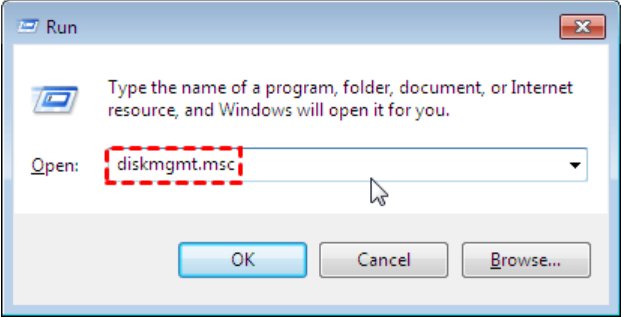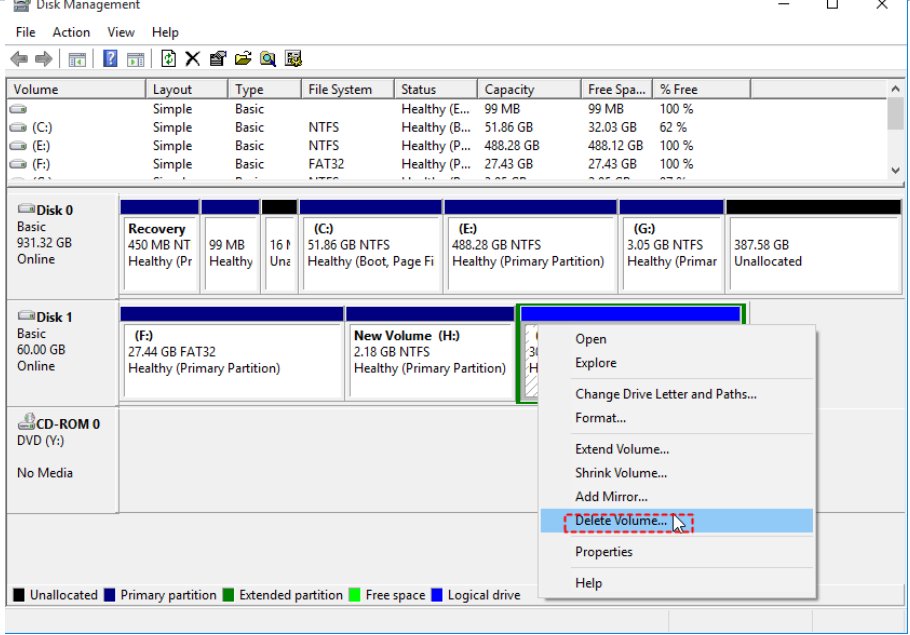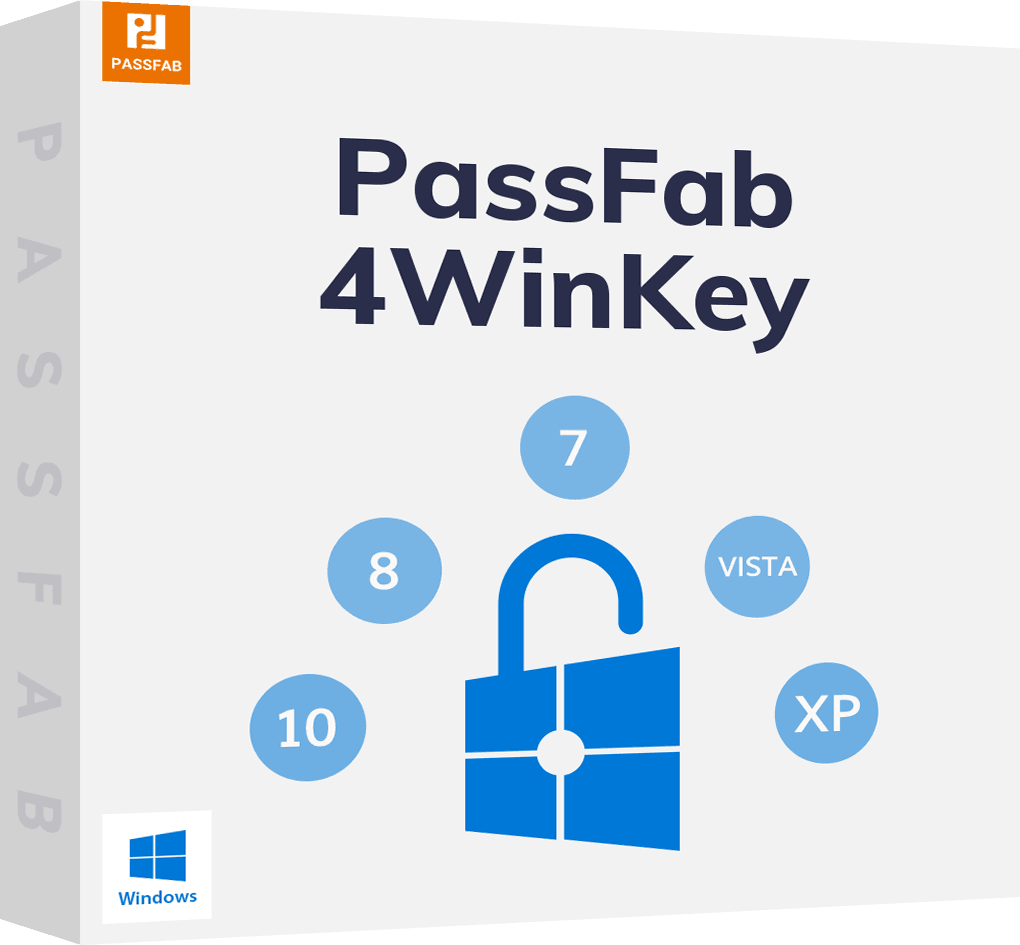컴퓨터의 저장 공간을 유지하려면 디스크 파티션을 관리해야 합니다. 복구 파티션은 하드 드라이브의 확장 파티션 내에서 데이터를 보다 효율적으로 정리할 수 있도록 도와주는 일반적인 파티션 유형 중 하나입니다.
하지만 공간을 확보하거나 리소스를 재할당하기 위해 Windows 10에서 복구 파티션을 삭제해야 하는 상황이 올 수 있습니다. 이 글에서는 복구 파티션이 무엇인지, 삭제해도 안전한지 여부, 그리고 두 가지 신뢰할 수 있는 방법을 통해 삭제하는 방법을 안내합니다.
Windows 비밀번호를 잊어버려서 고민 중이신가요? PassFab 4WinKey를 무료로 다운로드하고, 비밀번호를 우회하거나 초기화하여 몇 분 안에 시스템에 다시 접속해 보세요.
파트 1: Windows 10에서 복구 파티션이란?
C 드라이브의 볼륨을 늘리거나 다른 내부 또는 외장 하드 드라이브를 관리하기 위해 복구 파티션을 삭제하는 방법을 알아보기 전에, 복구 파티션이 무엇인지 이해하는 것이 중요합니다.
하드 디스크의 확장 파티션에는 복구 파티션이라고 불리는 특별한 유형의 파티션이 포함되어 있습니다. 복구 파티션은 기본 파티션과 다르게, 하나의 확장 파티션 내에서 여러 개의 하위 파티션을 생성할 수 있습니다. 반면, 기본 파티션은 디스크당 최대 4개로 제한되며 Master Boot Record(MBR) 파티션 방식에 직접 매핑됩니다.
하드 디스크의 복구 파티션을 삭제하는 것은, 4개 이상의 파티션이 필요하지만 디스크를 MBR에서 GPT 형식으로 변환하고 싶지 않을 때 특히 유용합니다.
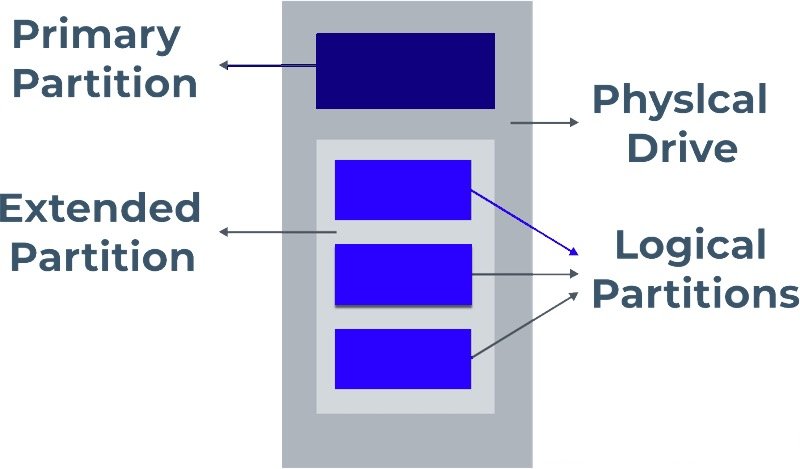
파트 2: Windows 10 복구 파티션을 삭제할 수 있나요?
Windows 10에서 복구 파티션을 삭제하는 것은 가능합니다. 하지만 진행하기 전에 삭제하려는 파티션에 중요한 파일이나 운영 체제가 포함되어 있지 않은지 반드시 확인해야 합니다. 복구 파티션이 운영 체제를 실행하는 시스템에 의해 사용되지 않는 경우, 해당 공간을 활용해 C 드라이브를 확장할 수 있습니다.
복구 파티션을 삭제하면 공간이 확보되며, 이를 재할당하거나 새로운 파티션을 생성하는 데 사용할 수 있습니다. 이를 위해 Disk Management 또는 명령 프롬프트와 같은 Windows 내장 도구를 활용할 수 있습니다.
파트 3: 하드 디스크 복구 파티션 삭제는 안전한가요?
Windows 10에서 복구 파티션을 삭제하는 것은 일반적으로 안전합니다. 단, 삭제 전에 해당 파티션에 중요한 데이터가 없는지 반드시 확인해야 합니다. 중요한 파일을 삭제하지 않도록 파티션의 내용을 다시 한 번 확인하는 것이 좋습니다. 또한, 운영 체제가 포함되어 있지 않은 경우 복구 파티션을 삭제해도 기본 파티션이나 시스템 부팅에는 영향을 미치지 않습니다.
중요한 점은 하드 디스크의 복구 파티션을 삭제하면 해당 파티션의 모든 데이터가 사라진다는 것입니다. 따라서 삭제 전에 데이터를 백업하는 것이 권장됩니다. 또한, 복구 파티션이 포함된 확장 파티션은 모든 복구 파티션이 삭제되지 않는 한 영향을 받지 않습니다.
파트 4: Windows 10에서 복구 파티션을 삭제하는 방법
복구 파티션이 무엇인지, 삭제가 안전한지 알았다면 이제 Windows 10에서 복구 파티션을 삭제하는 방법을 살펴보겠습니다. 이를 수행하는 두 가지 주요 방법은 디스크 관리와 명령 프롬프트(CMD)를 사용하는 것입니다. 두 방법 모두 쉽고 효과적이지만, 그래픽 인터페이스나 명령어 라인 작업에 더 익숙한 방법을 선택하면 됩니다.
방법 1: 디스크 관리로 Windows 10 복구 파티션 삭제
디스크 관리는 하드 디스크의 파티션을 관리하는 기본 도구입니다. 그래픽 인터페이스를 제공하여 대부분의 사용자가 파티션을 시각적으로 확인하고 삭제할 수 있게 도와줍니다. Windows 10에서 복구 파티션을 삭제하는 방법은 다음과 같습니다:
-
바탕 화면에서 Windows + R 키를 눌러 "diskmgmt.msc"를 입력하여 디스크 관리를 엽니다.

-
디스크 관리 창에서 삭제하려는 복구 파티션을 찾습니다.
-
복구 파티션을 마우스 오른쪽 버튼으로 클릭하고 "볼륨 삭제"를 선택합니다.

경고 메시지가 표시되며, 모든 데이터가 삭제된다고 안내합니다. 확실하다면 예를 클릭하여 진행합니다.
이제 파티션이 삭제되고, 공간이 할당되지 않은 상태로 표시됩니다. 삭제된 공간은 새 파티션을 만들거나 기존 파티션을 확장하는 데 사용할 수 있습니다.
방법 2: CMD로 Windows 10 복구 파티션 삭제
명령 프롬프트를 선호하는 사용자에게는 이 방법이 강력한 대안이 될 수 있습니다. CMD에서 Diskpart 도구를 사용하면 파티션을 세밀하게 제어할 수 있습니다. 명령 프롬프트로 Windows 10 복구 파티션을 제거하는 방법은 다음과 같습니다:
1. Win + R을 눌러 실행 대화 상자를 엽니다. "cmd"를 입력하고 Enter를 누릅니다.
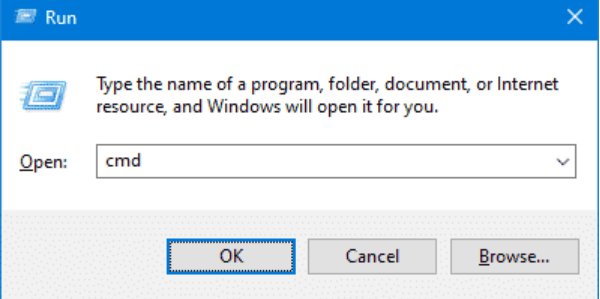
2. 명령 프롬프트에서 "diskpart"를 입력하고 Enter를 누릅니다. 이제 Diskpart가 열립니다.
3. "list disk"를 입력하여 연결된 모든 디스크를 표시합니다. 복구 파티션이 포함된 디스크 번호를 확인합니다.
4. "select disk X" (X를 올바른 디스크 번호로 바꿔서 입력) 를 입력하고 Enter를 누릅니다.
5. "list partition"을 입력하여 선택한 디스크에 있는 모든 파티션을 봅니다.
6. "select partition Y" (Y를 삭제하려는 복구 파티션 번호로 바꿔서 입력) 를 입력하고 Enter를 누릅니다.
7. 이제 "delete partition"을 입력하고 Enter를 누릅니다. 이렇게 하면 복구 파티션이 제거됩니다. 제대로 진행되면 파티션이 삭제되고 공간이 할당되지 않은 상태로 표시됩니다.
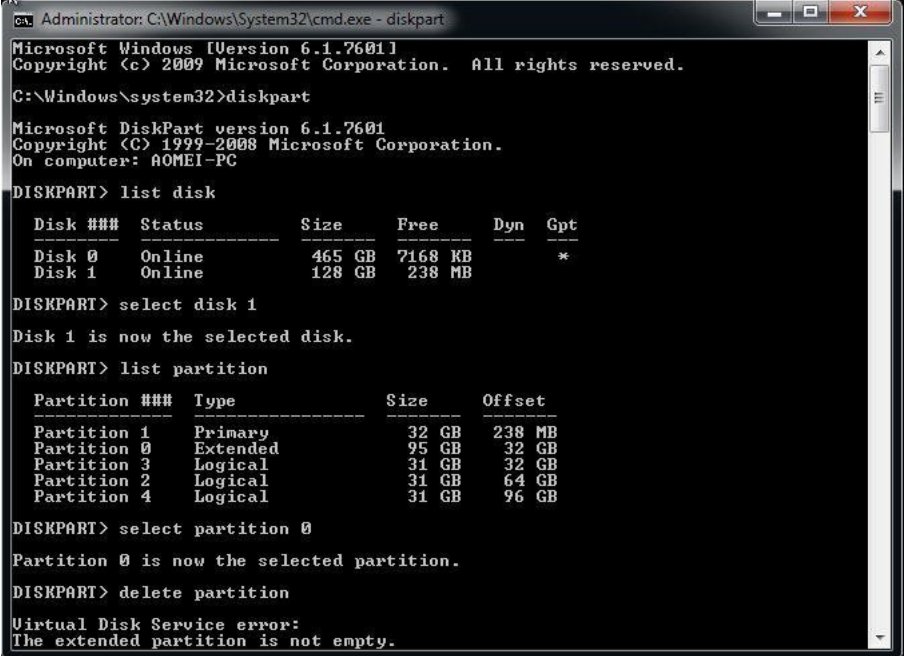
Windows 10 복구 파티션 삭제 관련 질문
Q1: 복구 파티션이 필요한가요?
대부분의 사용자는 복구 파티션을 사용할 필요는 없지만, 하나의 디스크에서 여러 파티션을 생성하여 용량을 늘리고자 할 때 유용할 수 있습니다. 이렇게 하면 MBR 디스크의 네 개의 기본 파티션 제한에 구애받지 않고 데이터를 효율적으로 관리할 수 있습니다.
Q2: 복구 파티션과 물리 파티션의 차이점은 무엇인가요?
확장 파티션은 하드웨어와 직접 연결되지 않은 복구 파티션을 가집니다. 반면, 물리 파티션(또는 기본 파티션)은 디스크에 직접 매핑되어 부팅 파일이나 운영 체제를 포함할 수 있습니다.
Q3: 안드로이드에서 복구 파티션은 무엇인가요?
안드로이드에서 복구 파티션은 컴퓨터에서처럼 시스템 구성 요소나 데이터를 서로 다른 저장 영역에 나누어 저장합니다. 복구 파티션은 시스템 업그레이드와 모듈화에 도움을 주며, 공간을 효율적으로 사용하고 시스템 성능을 최적화합니다.
결론
Windows 10에서 복구 파티션을 삭제하는 것은 디스크 사용을 최적화하고 데이터를 재정리하거나 다른 용도로 공간을 확보하려는 경우 좋은 방법입니다. 중요한 파일을 백업한 후, 디스크 관리와 명령 프롬프트를 사용해 하드 디스크 복구 파티션을 두 가지 간단한 방법으로 삭제할 수 있습니다.
공간을 확보하거나 디스크 파티션을 더 효율적으로 관리하려는 경우, 복구 파티션을 삭제하는 방법을 아는 것이 컴퓨터가 원활하게 작동하도록 도와줍니다. 단, 삭제 작업을 진행하기 전에 파티션에 중요한 데이터가 포함되어 있지 않음을 반드시 확인하세요!